
Spisu treści:
- Autor John Day [email protected].
- Public 2024-01-30 11:31.
- Ostatnio zmodyfikowany 2025-01-23 15:03.
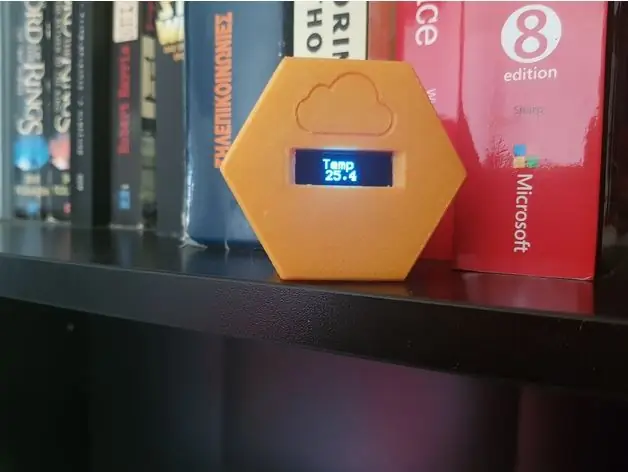
Mały i dobrze wyglądający termometr cyfrowy wykorzystujący czujnik cyfrowy Dallas DS18B20 i Arduino Pro Micro o napięciu 3,3 V. Wszystko zostało zaprojektowane tak, aby dokładnie pasowało i zatrzaskiwało się na swoim miejscu, bez użycia śrub lub kleju!
Nie za bardzo, ale wygląda fajnie.
Krok 1: Przygotuj swoje części
Używane części i linki Amazon
- Czujnik: DS18B20
- Wyświetlacz: 0.91 "Wyświetlacz OLED
- Mikrokontroler: Arduino Pro Micro
- Bateria: CR123
- Rezystor: Rezystor 4,7 k Ohm
Krok 2: Wydrukuj obudowę

Pliki STL można pobrać z poniższych linków.
Thingiverse:
Myminifactory:
Wydrukuj 2 części i usuń wszelkie niedoskonałości.
Krok 3: Sprawdź, czy pasuje
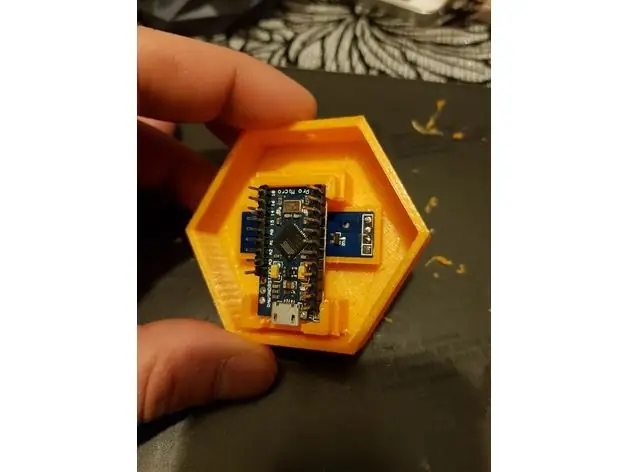
Po wyczyszczeniu obudowy wkładkę i wyświetlacz oraz mikrokontroler, będą pasować ciasno, ale w razie potrzeby spiłuj szczeliny, nie naciskaj ich zbyt mocno, ponieważ może to uszkodzić wyświetlacz!
Krok 4: Połącz wszystko
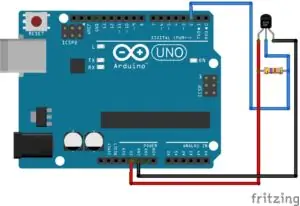


Znajomości
- Pin danych czujnika na Arduino PIN 5
- Wyświetl SDA na Arduino PIN 2
- Wyświetl SCL na Arduino PIN 3
- Diplay Power na Arduino Vcc
- Uziemienie wyświetlacza na Arduino Ground
Czujnik będzie musiał być podłączony do rezystora 4,75 kΩ, jak pokazano na obrazku.
Dodaj również 2 kable do Vcc i uziemienia, które będziesz musiał przedłużyć, aby podłączyć akumulator.
Krok 5: Złóż projekt

Zatrzaśnij wszystko na miejsce na gniazdach, Do baterii użyłem folii aluminiowej.
Upewnij się, że czujnik znajduje się z dala od pozostałych części elektronicznych, ponieważ wpłynie to na wartości.
Krok 6: Pobierz biblioteki i prześlij kod
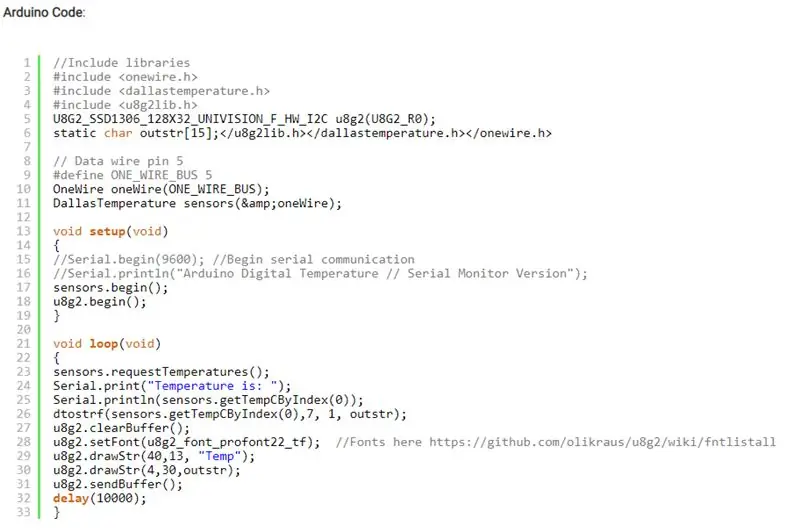
Biblioteki:
- OneWire.h:
- U8g2lib.h:
- DallasTemperature.h:
Pobierz kod z jednego z linków:
www.hackster.io/GeoChrys/room-temperature-…
noobmakers.com/2018/04/01/cyfrowy-widget-temperatury/
Prześlij go do swojego arduino.
Krok 7: Prawie gotowe

Podłącz baterię i zamknij obudowę, gotowe!
Możesz edytować kod arduino, aby wprowadzić zmiany w czcionce i sposobie wyświetlania informacji.
Zalecana:
Cyfrowy termometr LED RPi: 6 kroków (ze zdjęciami)

Cyfrowy termometr LED RPi: Raspbian OSDowiedz się, jak zrobiłem ten cyfrowy termometr LED, z Raspberry Pi Zero W, paskiem LED, wyświetlaczem OLED i niestandardową płytką drukowaną. Automatycznie przełącza listę miast i wyświetla temperaturę na OLED wyświetlacz i diody LED. Ale
Termometr cyfrowy z Arduino i DS18B20: 7 kroków

Cyfrowy termometr z Arduino i DS18B20: Po prostu stwórz cyfrowy termometr, który pokaże aktualną temperaturę w pomieszczeniu na ekranie LCD. To jest projekt dla początkujących. Potrzebne urządzenia: 1. Arduino UNO R3 2. Czujnik temperatury DS18B20. 3. Wyświetlacz LCD 16X2. 4. Podłączanie przewodów. 5
Termometr cyfrowy wykorzystujący NodeMCU i LM35: 5 kroków

Cyfrowy termometr za pomocą NodeMCU i LM35: Stwórz swój własny cyfrowy termometr i monitoruj temperaturę przez Internet z dowolnego miejsca. Ta instrukcja jest podstawowa, aby zacząć majstrować przy IoT. Będziemy łączyć czujnik temperatury LM35 z NodeMCU 1.0(ESP-12E).LM35 to czujnik temperatury
ESP32 NTP Termometr do gotowania z sondą temperatury z korekcją Steinharta-Harta i alarmem temperatury.: 7 kroków (ze zdjęciami)

ESP32 NTP Termometr do gotowania z sondą temperatury z korekcją Steinharta-Harta i alarmem temperatury.: Wciąż w drodze do ukończenia „nadchodzącego projektu”, „Termometr do gotowania z sondą temperatury ESP32 NTP z korekcją Steinharta-Harta i alarmem temperatury”. jest instrukcją pokazującą, jak dodać sondę temperatury NTP, piezo b
Cyfrowy termometr Acme z czujnikiem temperatury DS18B20 i wyświetlaczem LCD I2C: 5 kroków

Cyfrowy termometr Acme z sondą temperatury DS18B20 i wyświetlaczem I2C LCD: jest to bardzo prosty projekt, który nie kosztuje dużo i nie zajmuje dużo czasu. Włożyłem go do pudełka Amazon, ponieważ tam był, ale można go zamontować w prawie wszystkim
